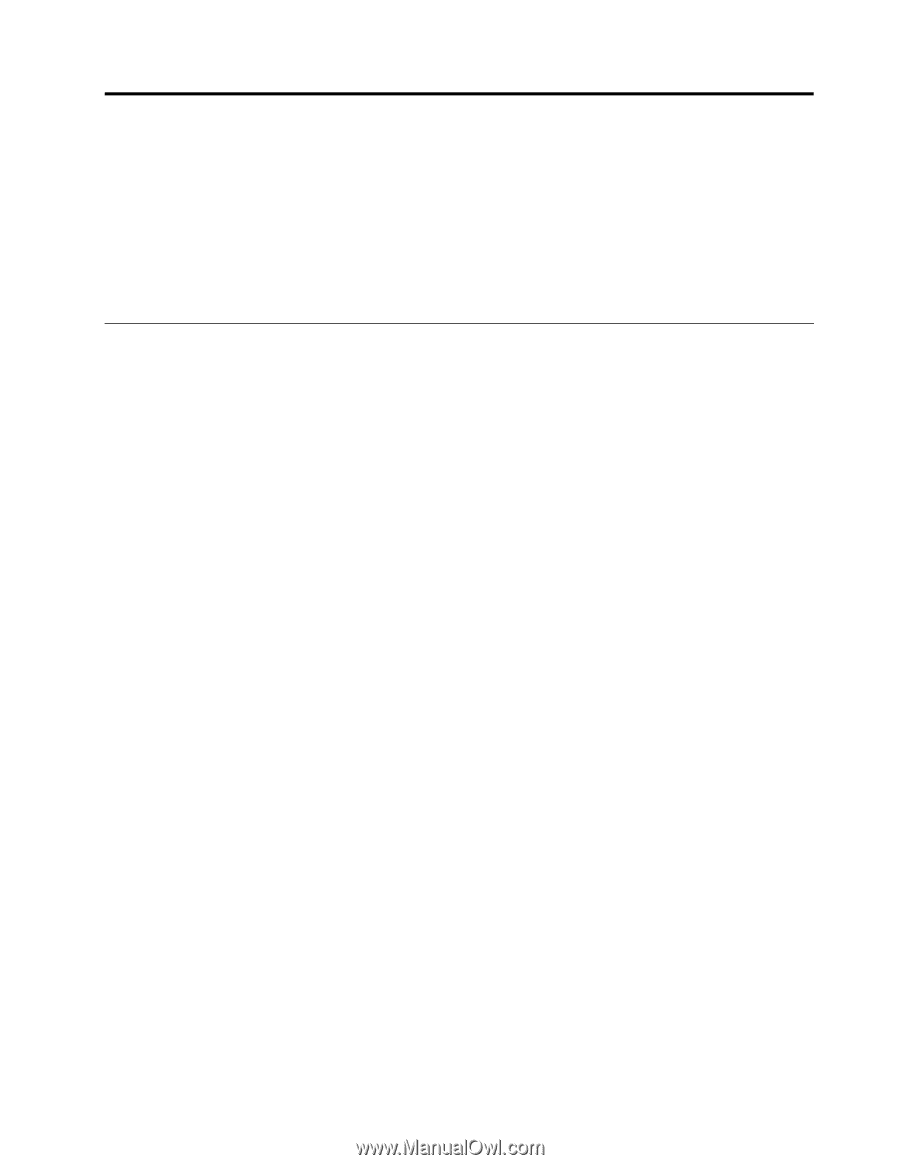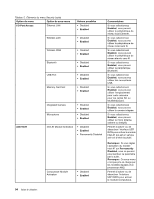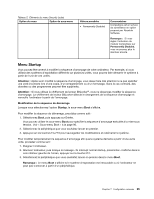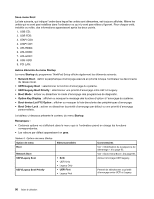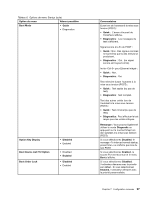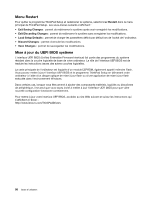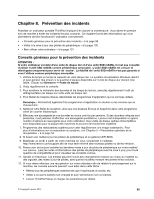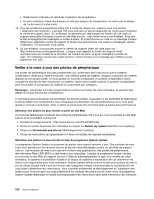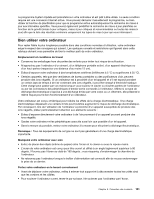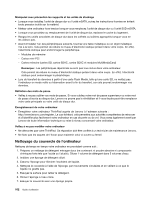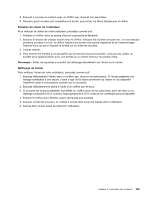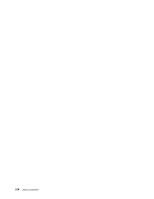Lenovo ThinkPad Edge E330 (French) User Guide - Page 117
Chapitre 8. Prévention des incidents, Conseils généraux pour la prévention des incidents
 |
View all Lenovo ThinkPad Edge E330 manuals
Add to My Manuals
Save this manual to your list of manuals |
Page 117 highlights
Chapitre 8. Prévention des incidents Posséder un ordinateur portable ThinkPad implique d'en assurer la maintenance. Vous devez en prendre soin de manière à éviter les incidents les plus courants. Ce chapitre fournit des informations qui vous permettront de faire fonctionner l'ordinateur correctement. • « Conseils généraux pour la prévention des incidents » à la page 99 • « Veiller à la mise à jour des pilotes de périphérique » à la page 100 • « Bien utiliser votre ordinateur » à la page 101 Conseils généraux pour la prévention des incidents ATTENTION : Si votre ordinateur est doté d'une unité de disque dur et d'une unité SSD mSATA, il n'est pas conseillé d'utiliser l'unité SSD mSATA comme périphérique amorçable. L'unité SSD mSATA est conçue et développée uniquement pour servir de «cache». La fiabilité de l'unité SSD mSATA n'est pas garantie si vous l'utilisez comme périphérique amorçable. 1. Vérifiez de temps en temps la capacité de votre disque dur. Le système d'exploitation Windows ralentit et peut générer des erreurs si la quantité d'espace disponible sur l'unité de disque dur devient trop faible. Cliquez sur Démarrer ➙ Poste de travail. 2. Videz régulièrement la corbeille. 3. Pour améliorer la recherche des données et les temps de lecture, exécutez régulièrement l'outil de défragmentation de disque sur votre unité de disque dur. 4. Pour libérer de l'espace disque, désinstallez les programmes d'application qui ne sont pas utilisés. Remarque : Recherchez également les programmes d'application en double ou les versions qui se chevauchent. 5. Nettoyez votre Boîte de réception, ainsi que vos dossiers Envoyé et Supprimé dans votre programme client de courrier électronique. 6. Effectuez une sauvegarde de vos données au moins une fois par semaine. Si des données critiques sont présentes, il est judicieux d'effectuer une sauvegarde quotidienne. Lenovo met à disposition un grand nombre d'options de sauvegarde pour votre ordinateur. Des unités de disque optique réinscriptibles sont disponibles pour la plupart des machines et peuvent être facilement installées. 7. Programmez des restaurations système pour créer régulièrement une image instantanée. Pour plus d'informations sur la restauration du système, voir Chapitre 5 « Présentation générale de la récupération » à la page 53. 8. Si besoin est, mettez à jour les pilotes de périphérique et le système UEFI BIOS. 9. Etablissez un profil à partir de votre machine en vous connectant à l'adresse http://www.lenovo.com/support afin de vous tenir informé des nouveaux pilotes ou de leur révision. 10. Prenez soin de toujours installer les dernières mises à jour de pilote de périphérique sur votre matériel non Lenovo. Lisez les notes d'informations des pilotes de périphérique avant la mise à jour, pour toute question de compatibilité et pour visualiser les incidents connus. 11. Gardez un historique. Les entrées peuvent inclure des changements majeurs au niveau du matériel ou des logiciels, des mises à jour de pilotes, ainsi que les incidents mineurs rencontrés et leur solution. 12. Si vous devez effectuer une récupération sur votre ordinateur afin de rétablir le préchargement sur la machine, les conseils suivants peuvent vous aider dans cette tâche : • Retirez tous les périphériques externes tels que l'imprimante, le clavier, etc. • Veillez à ce que la batterie soit chargée et que l'alimentation soit connectée. • Lancez ThinkPad Setup et chargez les paramètres par défaut. © Copyright Lenovo 2012 99